在CAD怎么画曲面?
溜溜自学 室内设计 2021-07-12 浏览:2424
大家好,我是小溜,在我们日常工作中使用“CAD软件”会遇到各种各样的问题,不管是新手还是高手都会遇到自己不知道的问题,比如“在CAD怎么画曲面?”,下面小编就讲解一下怎么解决该问题吧,此教程共分为6个步骤,小编用的是联想天逸台式电脑,电脑操作系统版本以Win7为例,希望能帮助到各位小伙伴!
工具/软件
电脑型号:联想(Lenovo)天逸510S
操作系统:Windows7
软件名称:CAD2009
步骤/教程
1、打开CAD软件,进入软件的首页面,点击“开始绘制”。
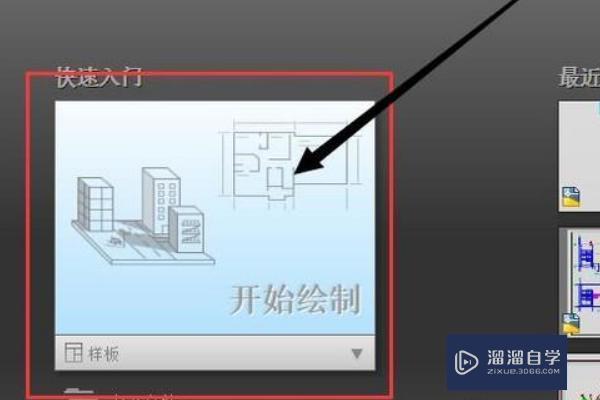
2、进入绘制页面,点击“圆弧”,打开绘制圆弧的菜单栏。
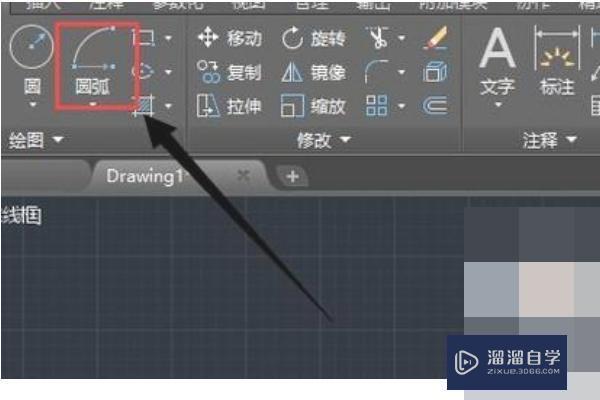
3、选择图示位置的方法进行绘制圆弧。
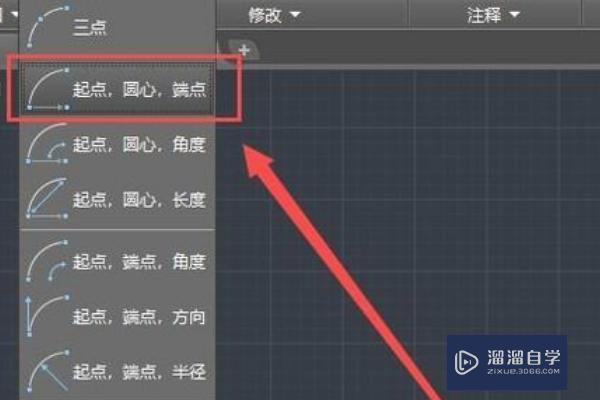
4、然后我们需要用鼠标左击一下,选定圆弧的起点。

5、然后我们需要移动鼠标的位置,确定圆弧的圆心。

6、再用鼠标左击一下,指定圆弧的端点,这样曲面就绘制完成了。方法很简单。
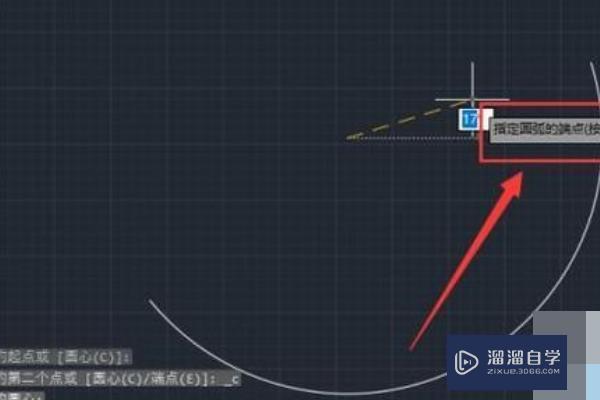
相关文章
距结束 00 天 13 : 21 : 44
距结束 01 天 01 : 21 : 44
首页









